[ Video Anleitung ] 6 einfache Lösungen: iOS 26 hängt bei „Verbleibende Zeit berechnen“
„Seit 24 Stunden immer das gleiche Bild: „verbleibende Zeit berechnen“ aber nix passiert. Was kann ich tun?-----Apple Communities “
Beim Herunterladen von iOS 26 Updates kann es vorkommen, dass das System hängen bleibt: Es zeigt „Verbleibende Zeit berechnen“ an – und bleibt hier hängen. Monatelang. Erfahren Sie hier, warum das Problem auftritt und wie Sie es lösen können.
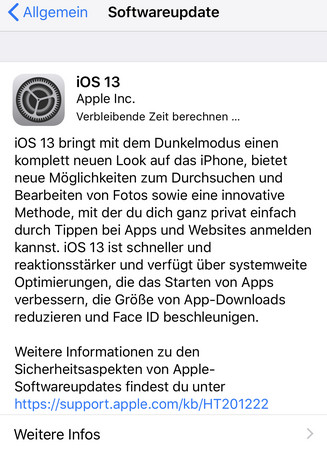
Gründe, warum iOS 26 Update bei der Zeitschätzung hängen bleibt
Am häufigsten ist einer der folgenden Gründe schuld daran, dass das System beim Herunterladen eines Updates hängen bleibt:
- Der Server ist überlastet, weil viele Nutzer gleichzeitig das Update herunterladen. Deshalb hilft es manchmal, einfach 24 Stunden zu warten und es dann nochmals zu versuchen.
- Die Netzwerkverbindung ist gestört oder nicht stabil.
- Auf dem Gerät steht zu wenig Speicherplatz zur Verfügung.
Nachfolgend zeigen wir Ihnen verschiedene Methoden, die Sie in diesen Fällen ausprobieren können.
- Methode 1: iPhone neu starten
- Methode 2: Überprüfen Sie die Netzwerkverbindung
- Methode 3: Speicherplatz freigeben
- Methode 4: Update löschen und erneut Download starten
- Methode 5: Mit iTunes updaten
- Methode 6: Professionelle Software benutzen
Methode 1: iPhone neu starten
Während eines iOS 26 Updates können verschiedene Probleme auftreten. Diese werden nachfolgend kurz beschrieben:
iPhone 8 und jünger
- 1.Drücken Sie kurz die «Lauter»-Taste
- 2.Drücken Sie kurz die «Leiser»-Taste
- 3.Drücken Sie die Seitentaste, bis das Apple-Logo erscheint
iPhone 7 / iPhone 7 Plus
- 1.Drücken und halten Sie gleichzeitig die Seitentaste und die «Leiser»-Taste für mindestens 10 Sekunden
- 2.Wenn das Apple-Logo erscheint, lassen Sie die Tasten los
iPhone 6s und älter
- 1.Drücken und halten Sie gleichzeitig die Home-Taste und die Ein/Aus-Taste für mindestens 10 Sekunden
- 2.Wenn das Apple Logo erscheint, lassen Sie die Tasten los
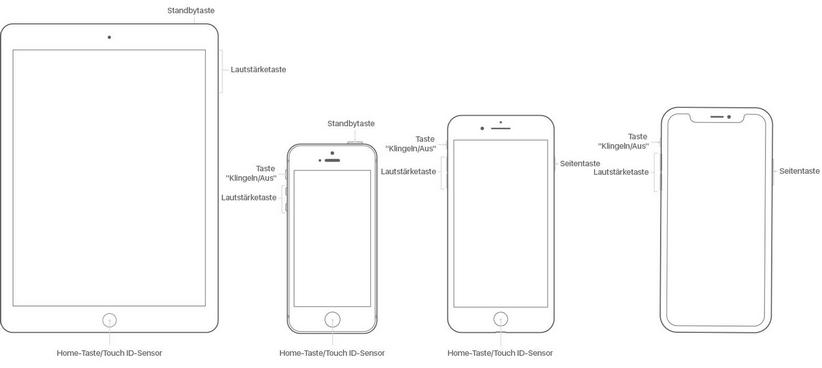
Methode 2: Überprüfen Sie die Netzwerkverbindung
So überprüfen Sie systematisch die Netzwerkverbindung:
- 1. Versuchen Sie, mit einer App, die Sie gut kennen, das Internet zu nutzen. Zum Beispiel können Sie das Mail-Programm dazu nehmen oder den Internet-Browser.
- 2. Je nach Einstellungen kann es vorkommen, dass Updates nur über WLAN, aber nicht über die mobile Datenverbindung heruntergeladen werden können. Prüfen Sie daher auch, ob die WLAN-Verbindung funktioniert.
- 3. Trennen Sie die aktuelle WLAN-Verbindung („ignorieren“) und verbinden Sie es erneut.
- 4. Wenn alles nichts hilft, gehen Sie in der Einstellungen-App (Zahnrad-App) im Menü „Allgemein“ ganz unten zum Eintrag „Zurücksetzen“ und wählen „Netzwerkeinstellungen“
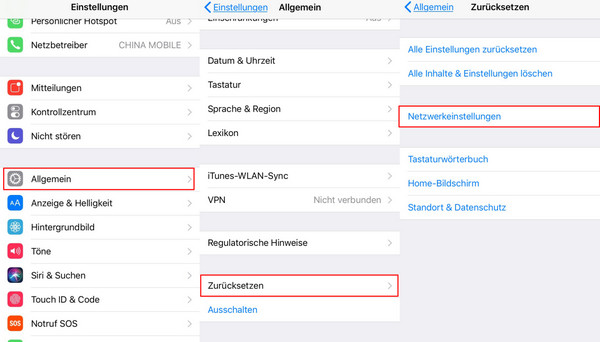
Methode 3: Speicherplatz freigeben
Unzureichender Speicherplatz ist einer der häufigsten Ursachen für instabile Update-Vorgänge. Deshalb sollten Sie prüfen, wieviel Speicherplatz noch frei ist.
Navigieren Sie in der Einstellungen-App (Zahnrad-App) im Menü „Allgemein“ zu „iPhone-Speicher“. Für den Download und die Installation von iOS 26 werden ca. 5 GB Speicherplatz benötigt.
Um Speicherplatz freizugeben, stehen Ihnen folgende Optionen zur Verfügung:
- 1. Sie können Apps löschen. Im erwähnten Menü „iPhone-Speicher“ sehen Sie, wieviel Platz jede App belegt. Dort können Sie Apps löschen.
- 2. Apps, die Sie nicht häufig benötigen, aber zur Verfügung haben wollen, können Sie in die iCloud auslagern. In diesem Fall werden die Apps erst heruntergeladen und installiert, wenn Sie sie öffnen.
- 3. Selbstverständlich können Sie Musik, Videos oder Fotos löschen. Insbesondere Videos belegen sehr viel Speicherplatz.
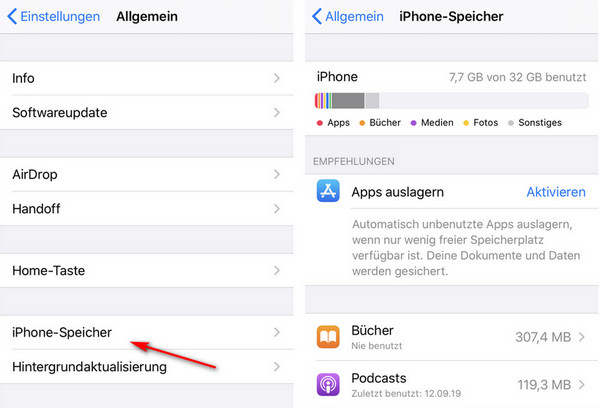
Methode 4: Update löschen und erneut Download starten
Bei einem System-Update wird die Datei heruntergeladen und zwischengespeichert. Sie können diese zwischengespeicherte Datei löschen und das Update erneut starten. Dazu gehen Sie wie folgt vor:
- 1.Gehen Sie ins oben erwähnte Menü „iPhone-Speicher“. Dort finden Sie in der Liste der Apps auch das System-Update mit dem App-Symbol „Einstellungen“ (Zahnrad). Tippen Sie auf diesen Listeneintrag und wählen Sie „Update löschen“.
- 2.Tippen Sie in den Einstellungen im Menü „Allgemein“ zum Eintrag „Softwareupdate“. Jetzt sucht das iPhone nach Updates und sollte das vorhin gelöschte Update von iOS 26 erneut anzeigen. Tippen Sie unten auf „Laden und installieren.“
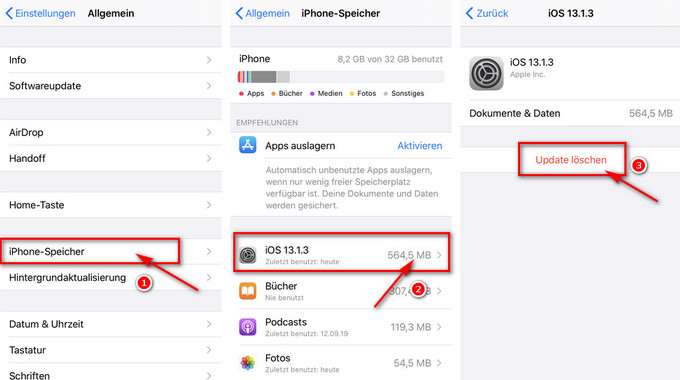
Methode 5: Mit iTunes updaten
Sie können das Update auch über iTunes durchführen. Dazu verbinden Sie Ihr iPhone über ein USB-Kabel mit dem Laptop oder PC.
- 1.Starten Sie iTunes und klicken Sie oben auf das Symbol Ihres iPhones.
- 2.Klicken Sie links auf „Übersicht“.
- 3.Jetzt können Sie rechts das Update starten.
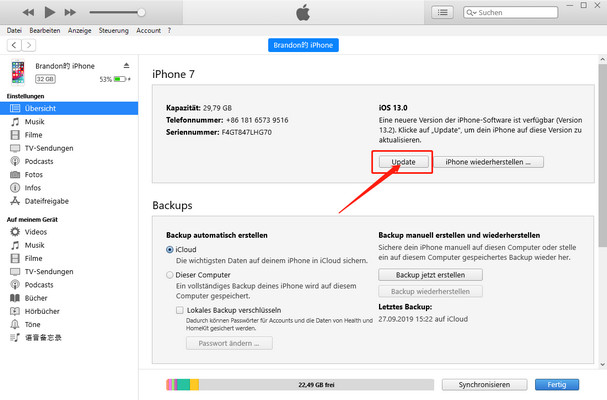
Methode 6: Professionelle Software benutzen
Es gibt eine Software namens Tenorshare Reiboot, die in der Lage ist, 50+ iOS 26 Systemprobleme zu reparieren, wie z.B. das hier diskutierte Problem, dass das Update hängen bleibt. Außerdem bietet Ihnen Reiboot eine kostenlose Möglichkeit, Ihr iPhone in den Recovery-Modus zu versetzen oder den Recovery-Modus mit einem Klick zu verlassen. Um Datenverlust zu vermeiden, lohnt es sich, diese Software zu verwenden. Hier eine kurze Anleitung für Reiboot:


Schritt 1: Laden Sie Tenorshare Reiboot herunter und installieren Sie das Programm auf Ihrem Laptop oder PC. Verbinden Sie Ihr iPhone über USB-Kabel mit dem Computer.
Schritt 2: Sobald die Software Ihr iPhone erkannt hat, wählen Sie „Lösung wenn iOS hängt“.

Schritt 3: Dann starten Sie den Reparaturvorgang mit dem Klick auf den blauen Button.
Schritt 4: Bestätigen Sie die Firmware-Information und starten Sie den Download.
Schritt 4: Warten Sie, bis Reiboot die Reparatur beendet hat.

![]() Das ist wichtig:
Das ist wichtig:
Zum Schutz Ihrer Daten sollten Sie vor der Verwendung von Tenorshare ReiBoot ein Backup mit iCareFone erstellen.
Video Anleitung:iOS 26 Update hängt bei verbleibende Zeit berechnen? So klappt es doch!
Fazit
Das Betriebssystem-Update bleibt manchmal beim Download hängen, so dass ständig nur die Meldung „Verbleibende Zeit berechnen“ angezeigt wird. Es gibt verschiedene Methoden, mit denen Sie hängengebliebene iOS-Updates befreien können. Diese reichen von manuellen Überprüfungen von Netzwerkverbindung, Speicherplatz usw. bis hin zu einem Reset. Die bequemste Methode ist jedoch sicherlich die Verwendung der Software Tenorshare Reiboot.
Related Read: iOS 15 mit einer effektiven Lösung von den Geschäftsbedingungen befreien





